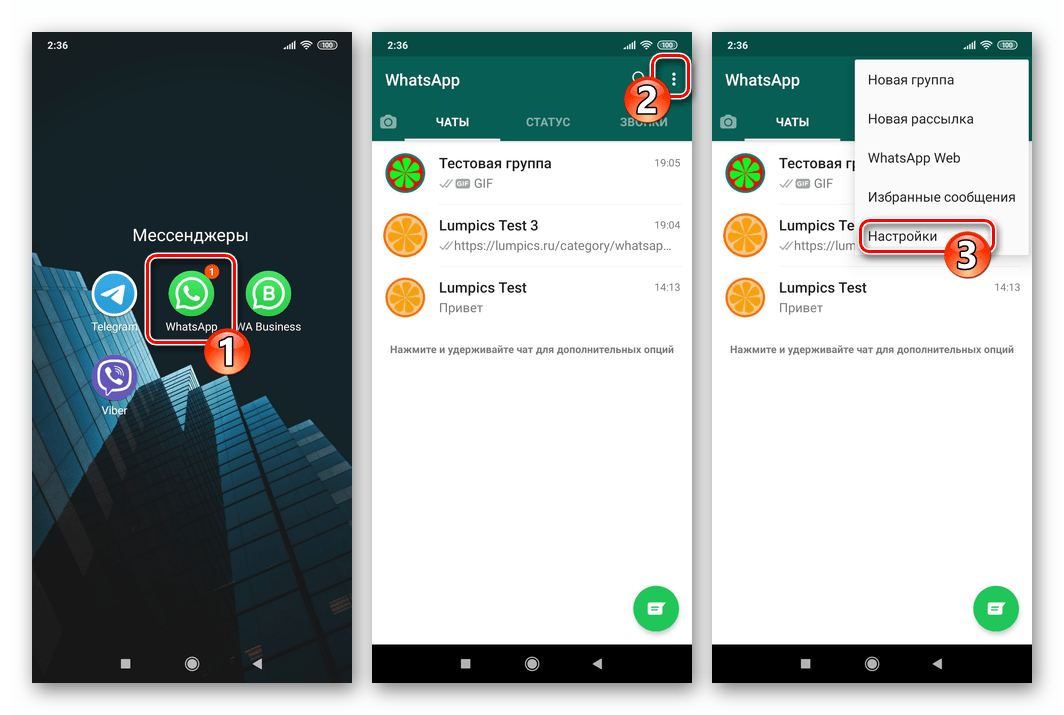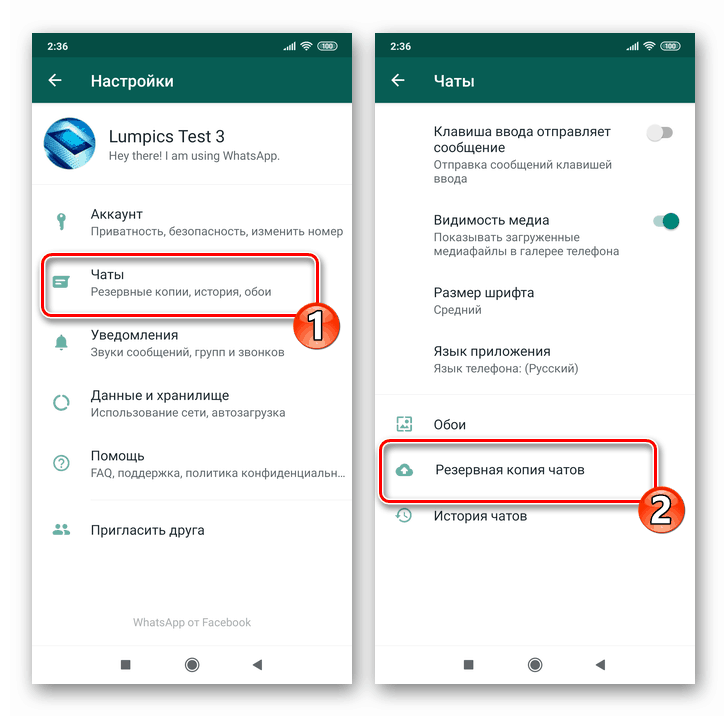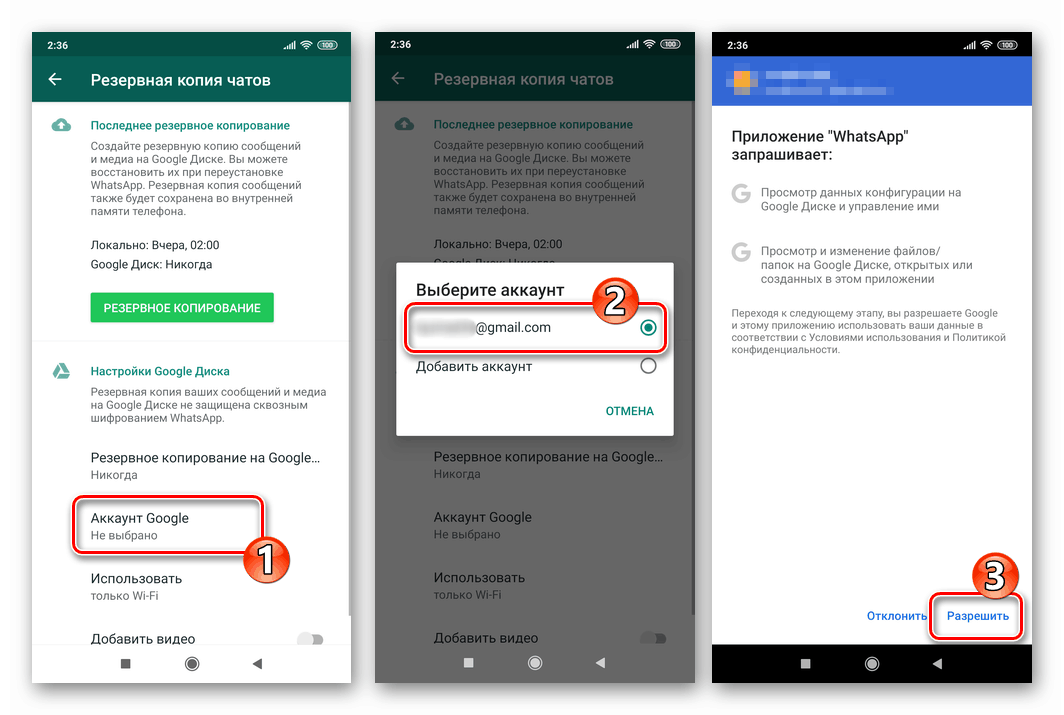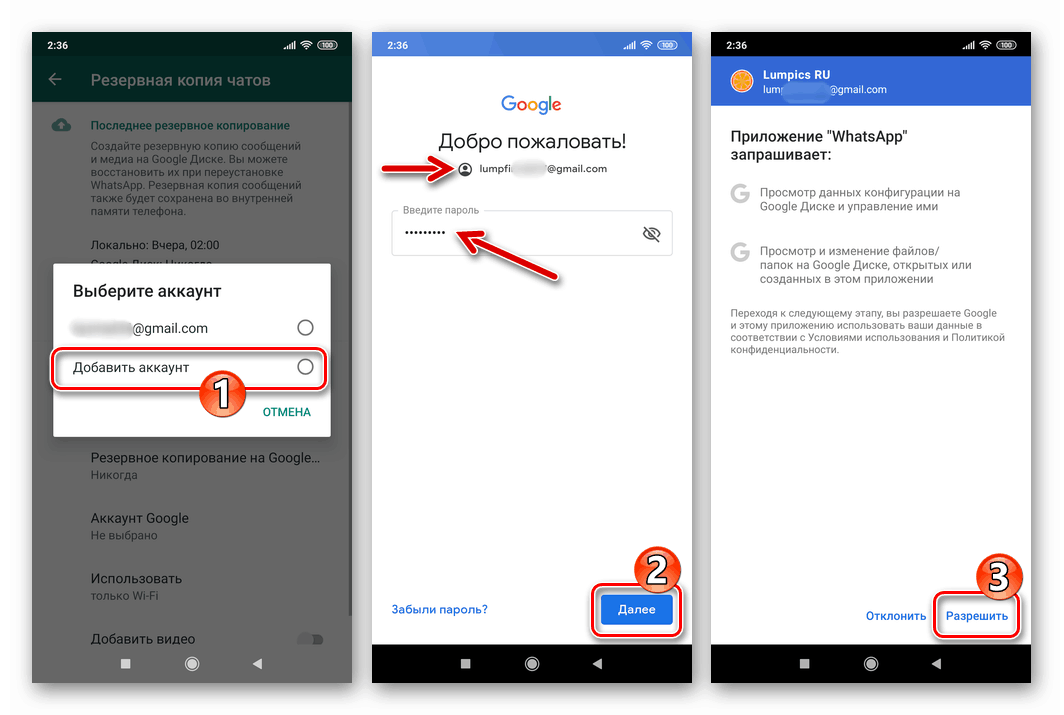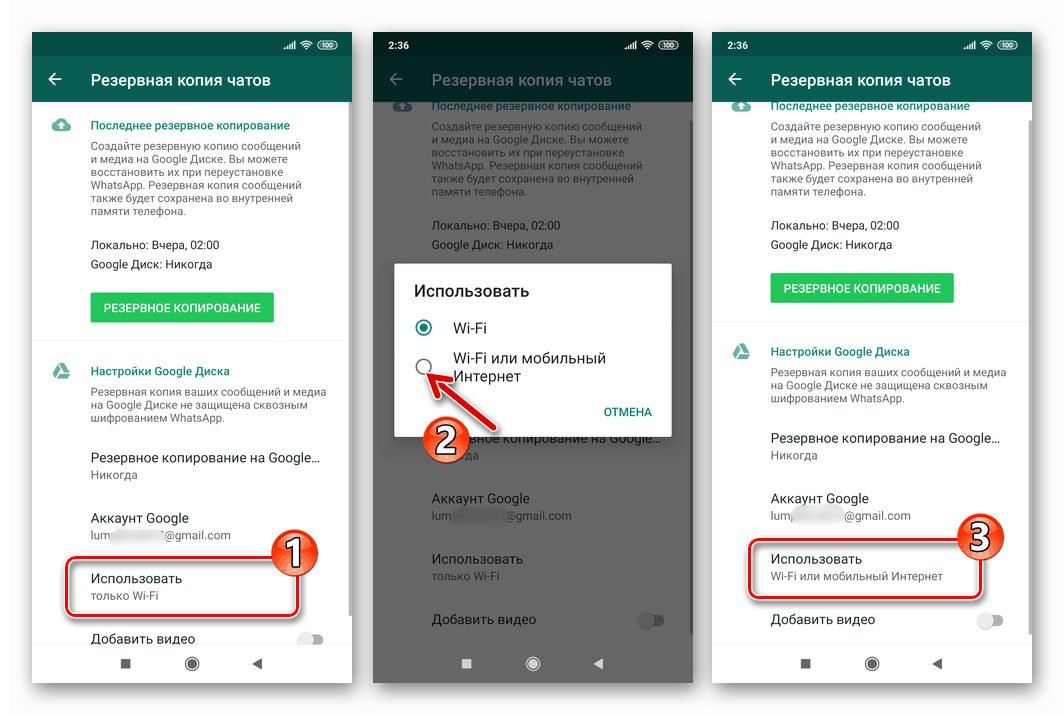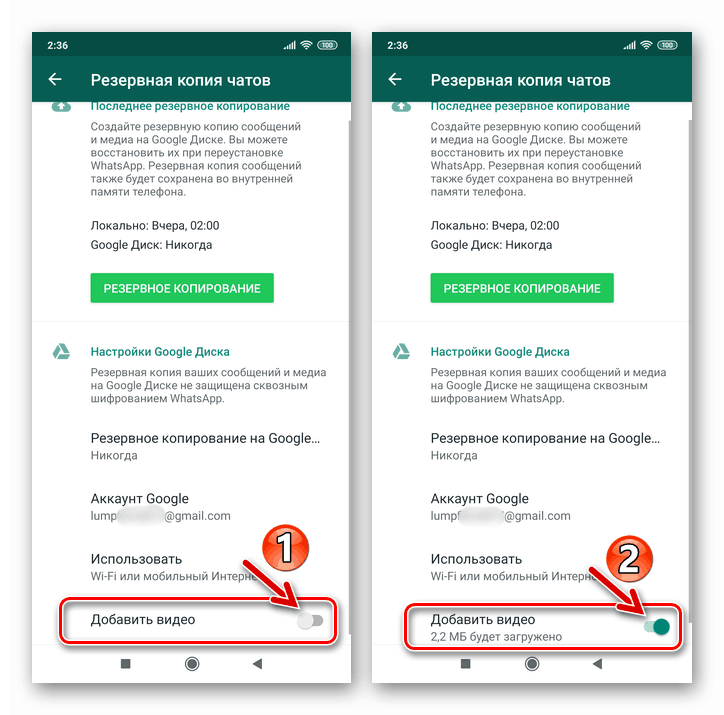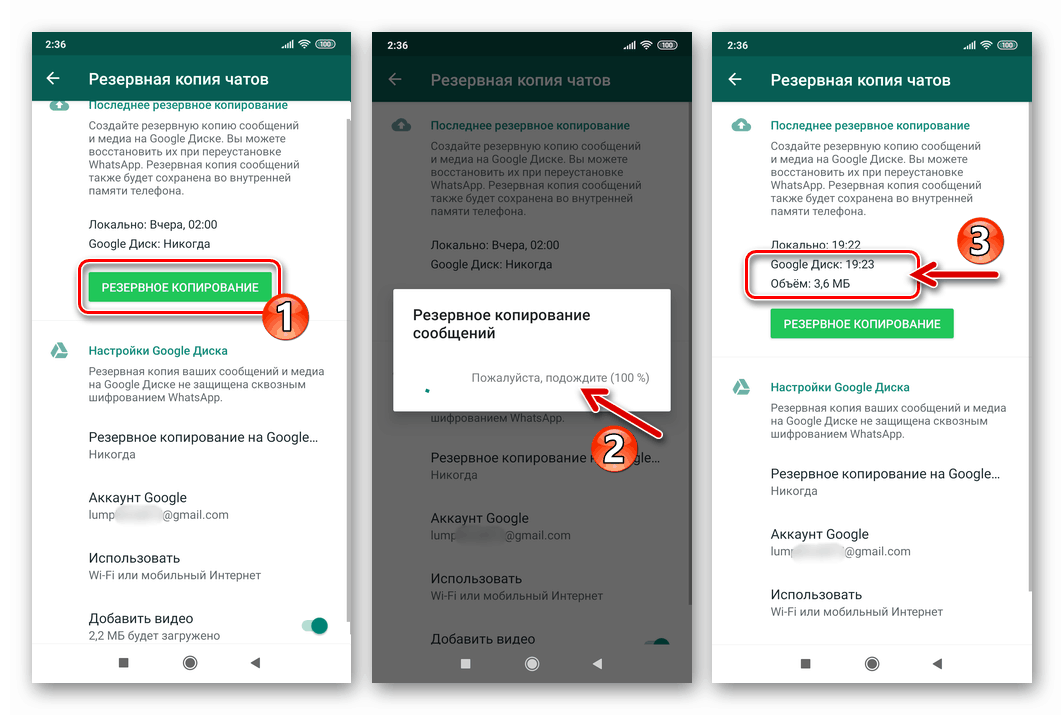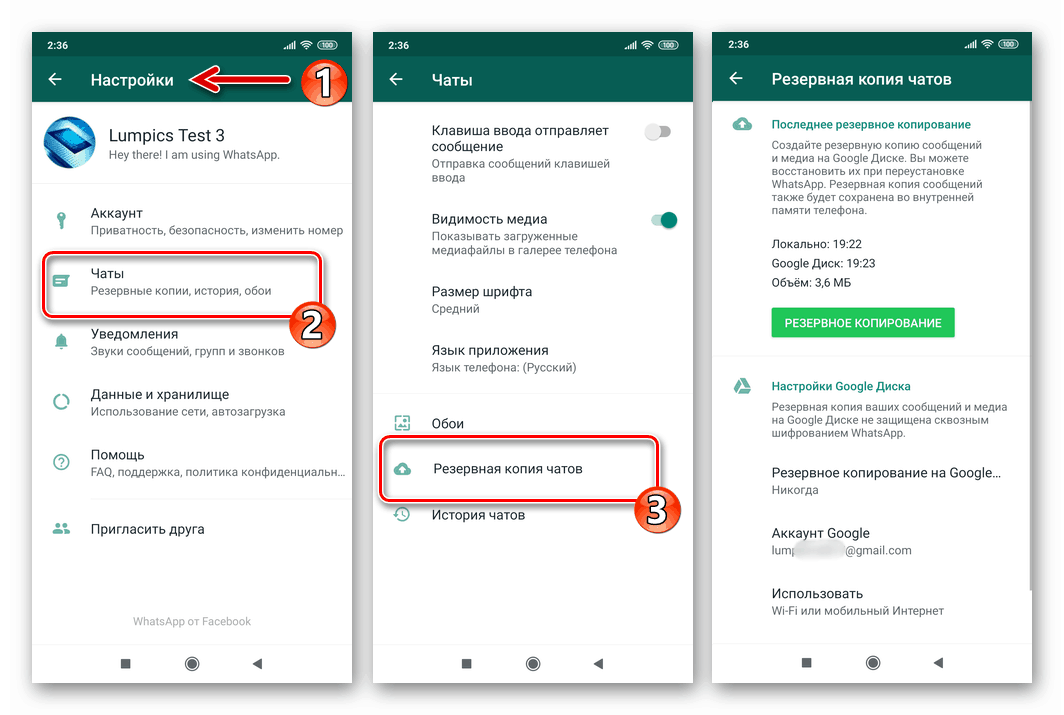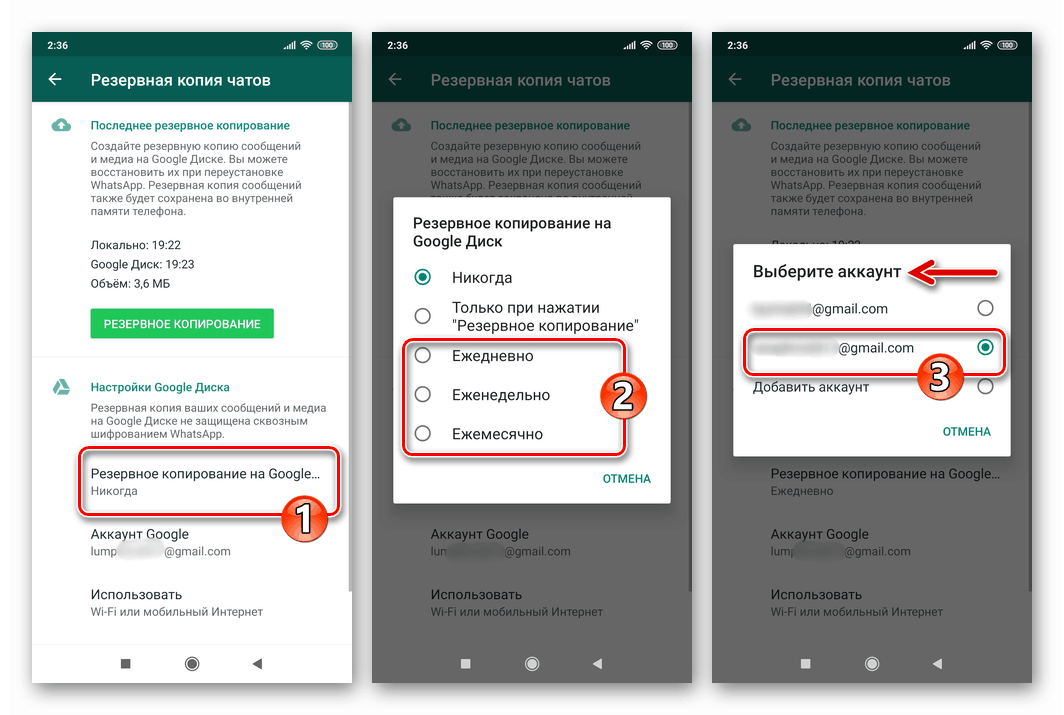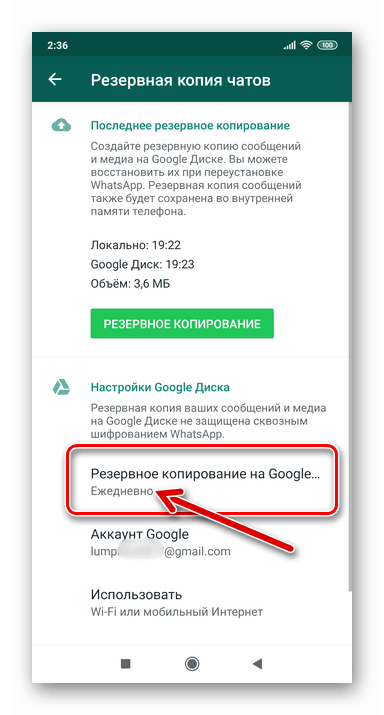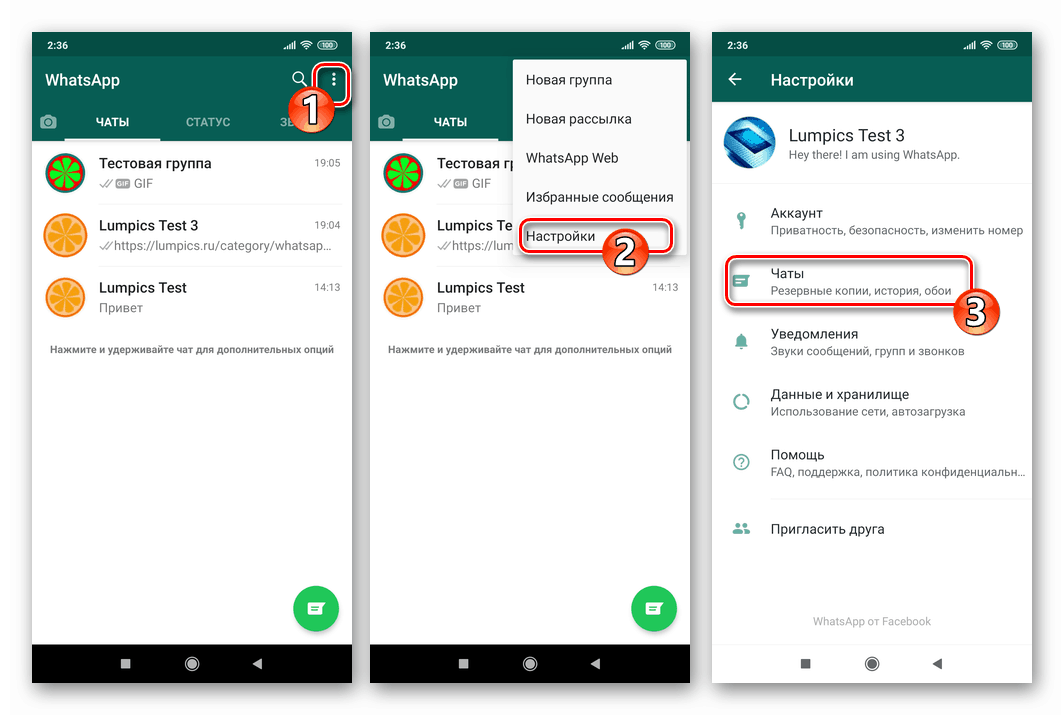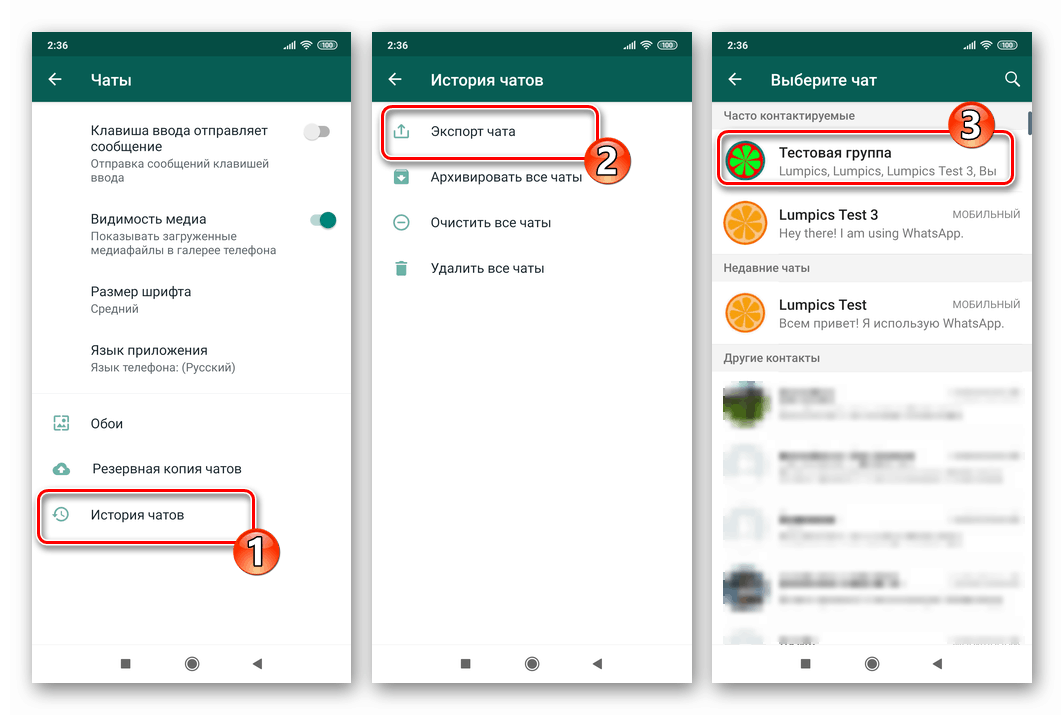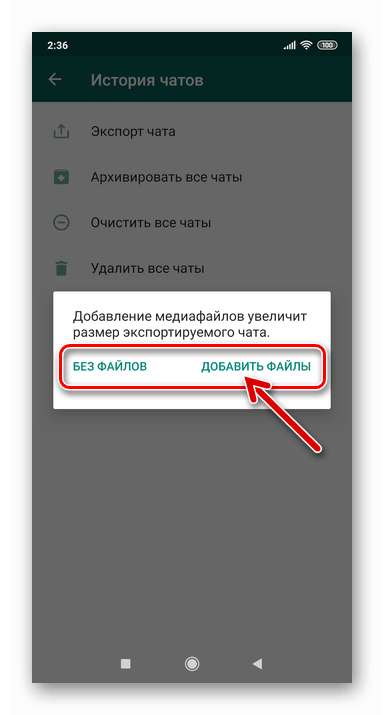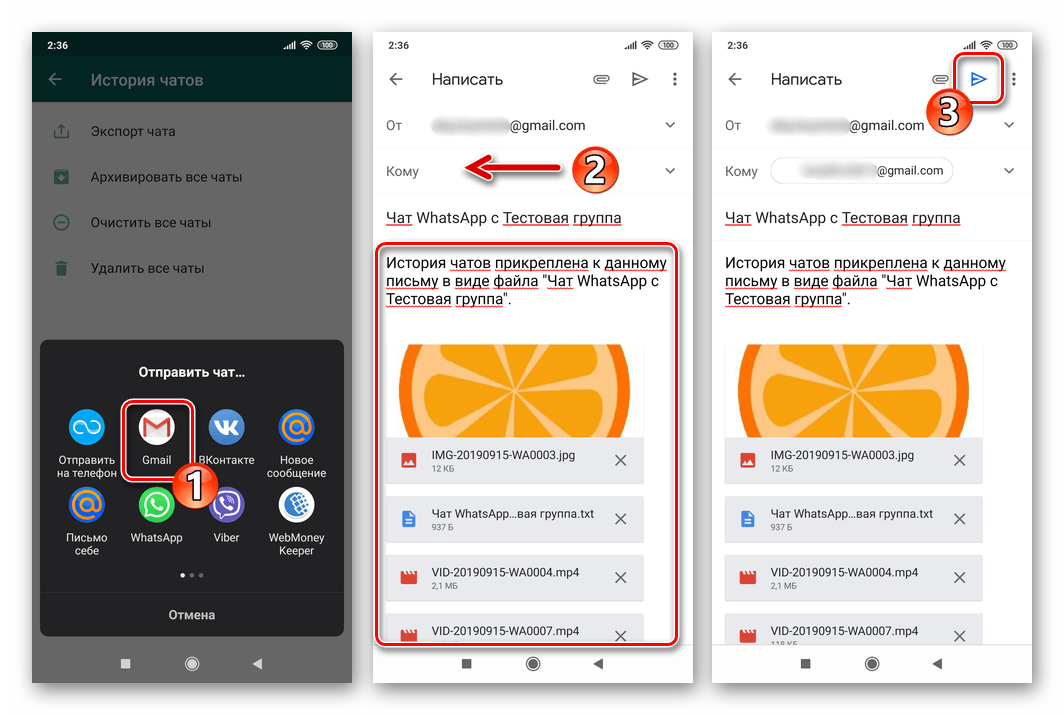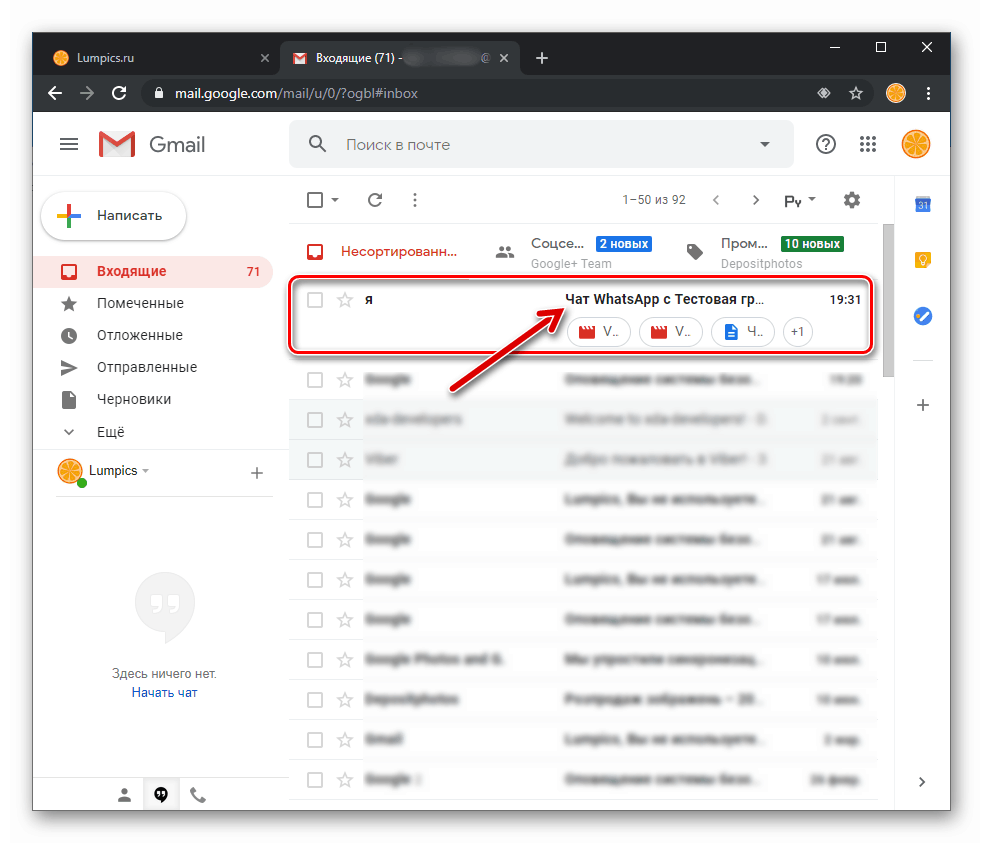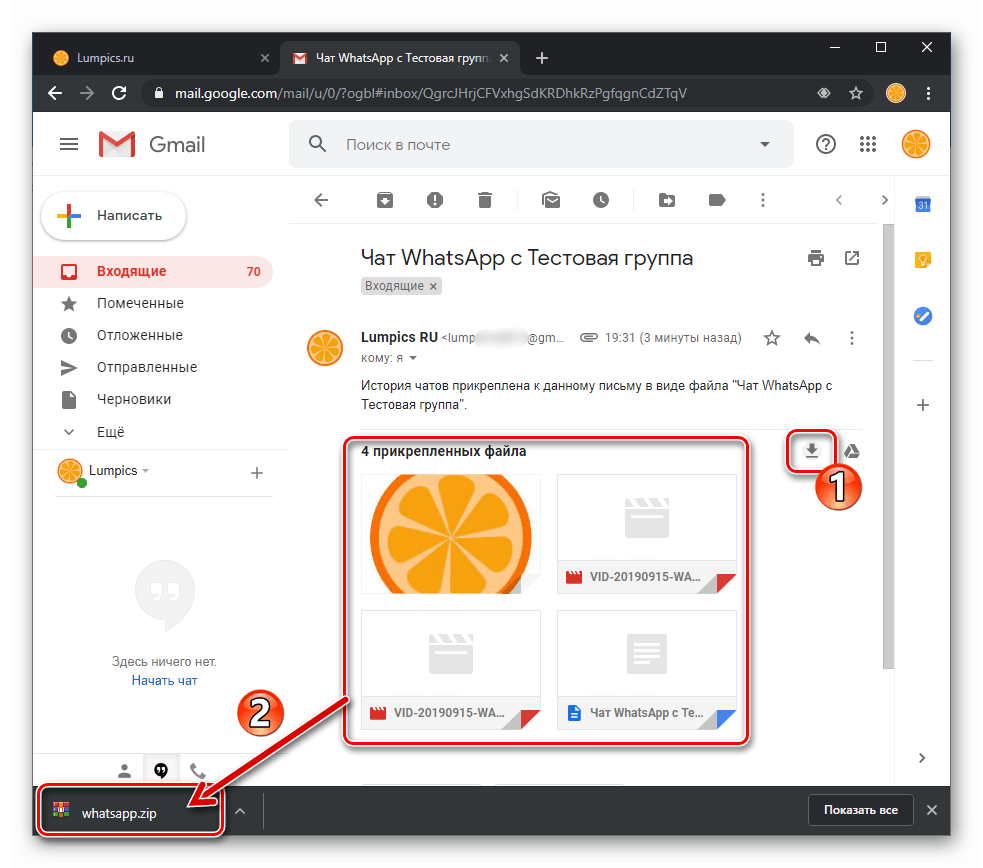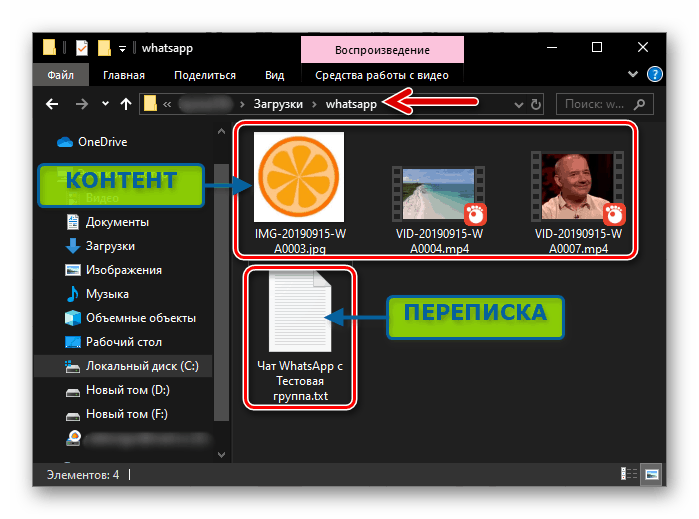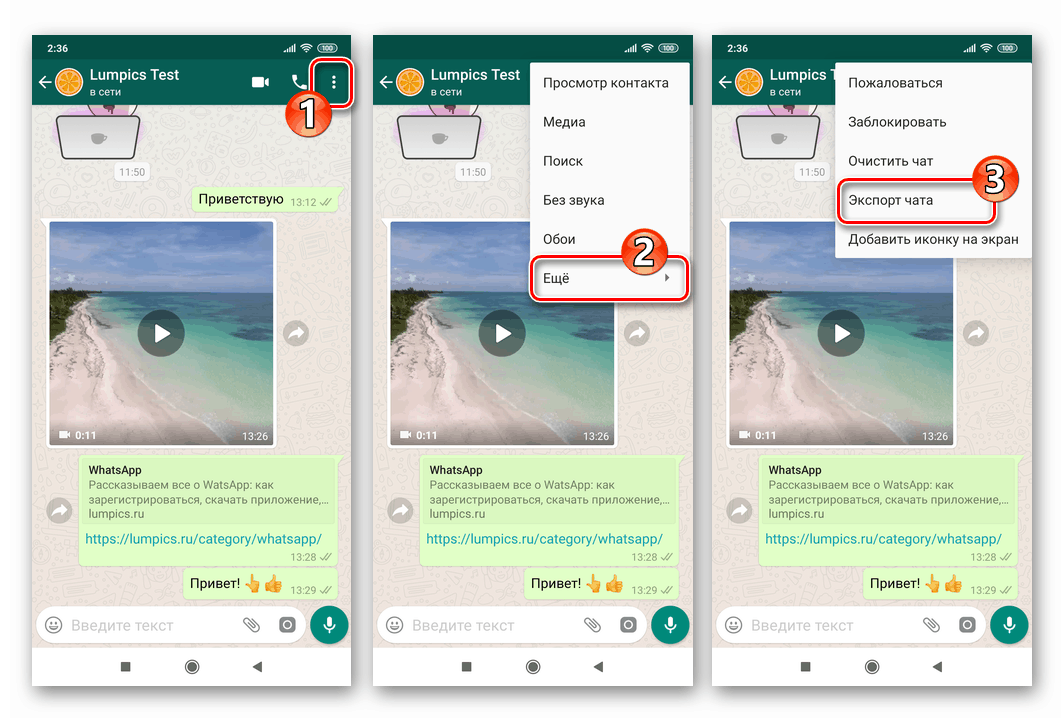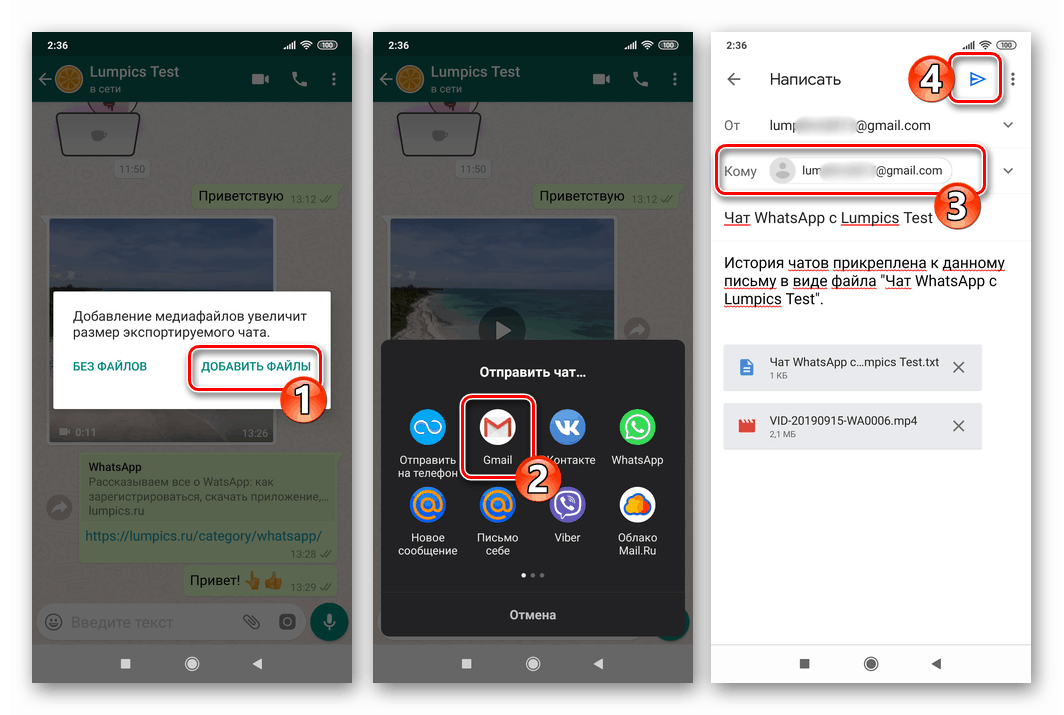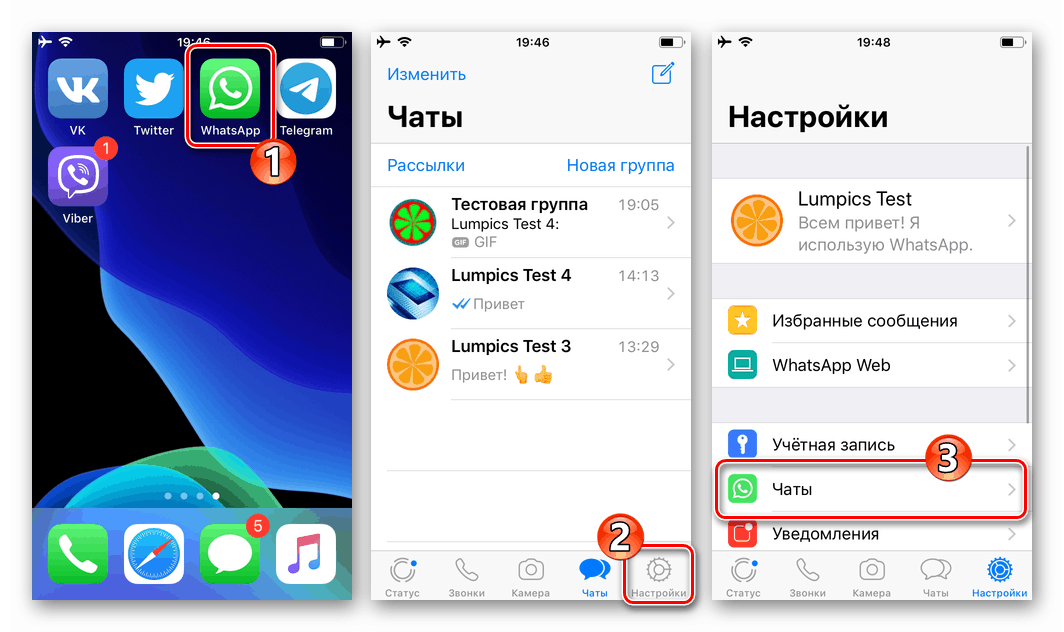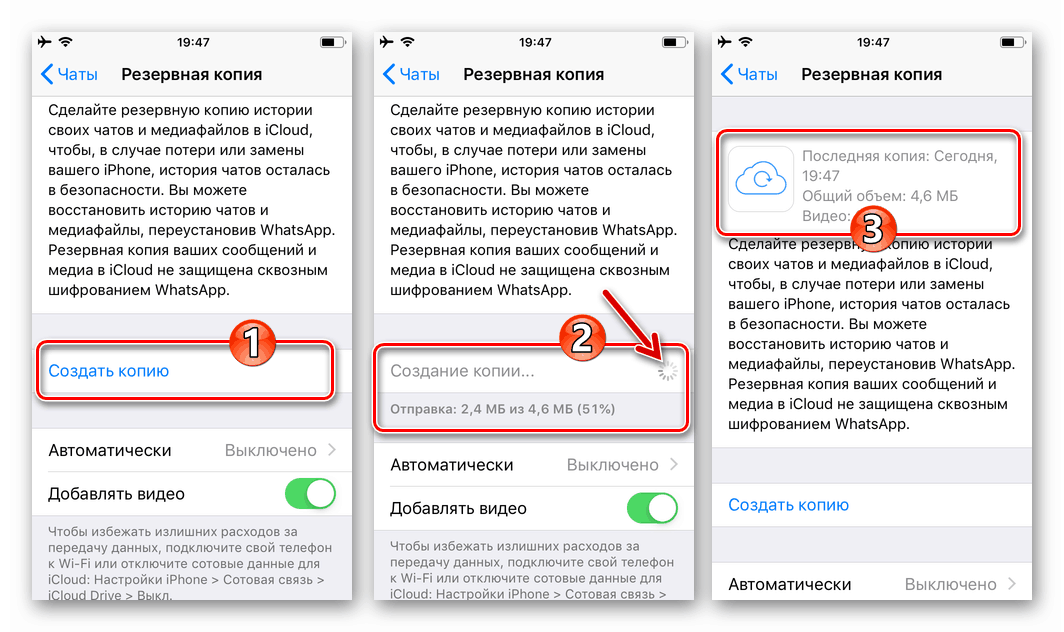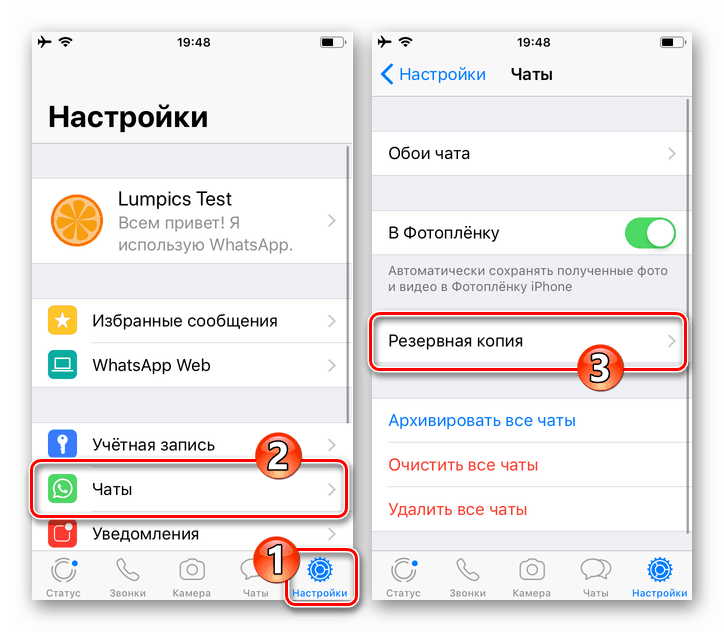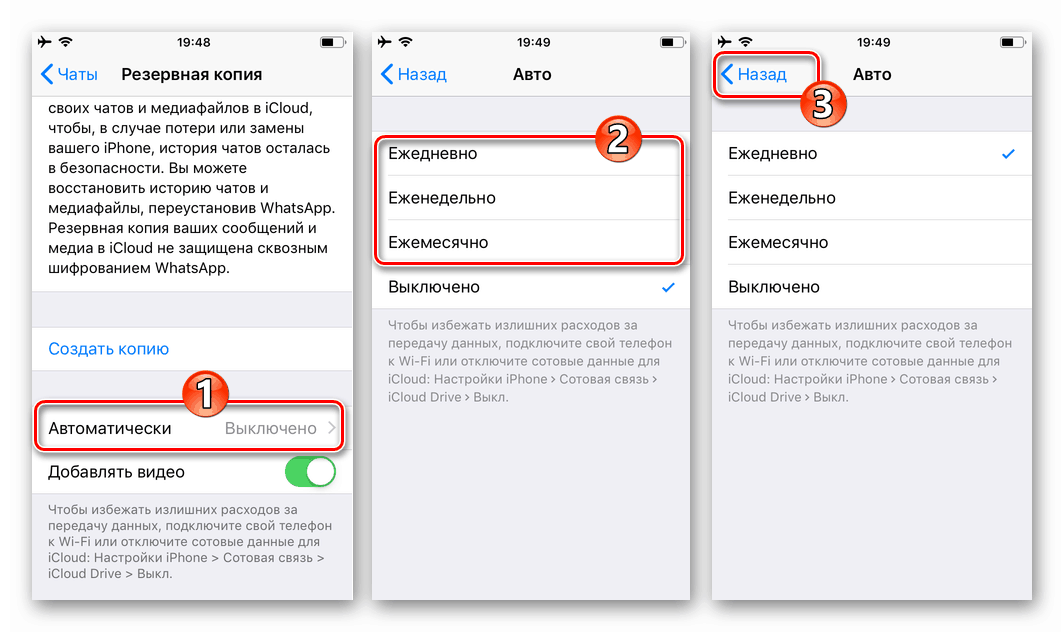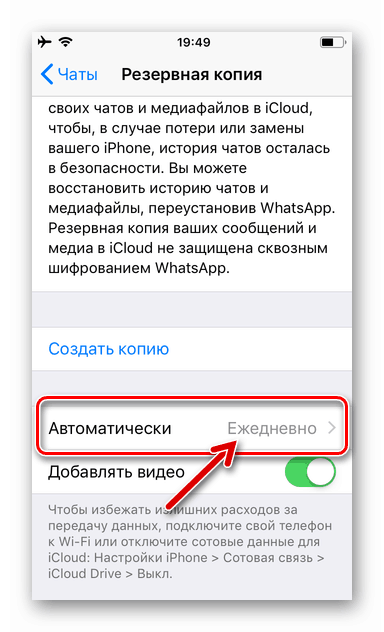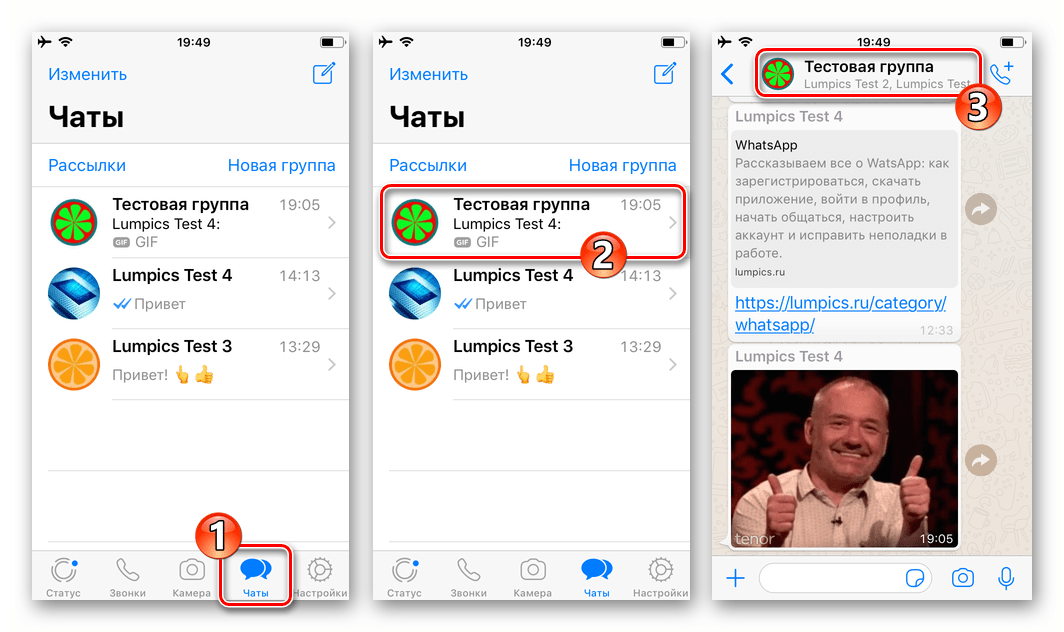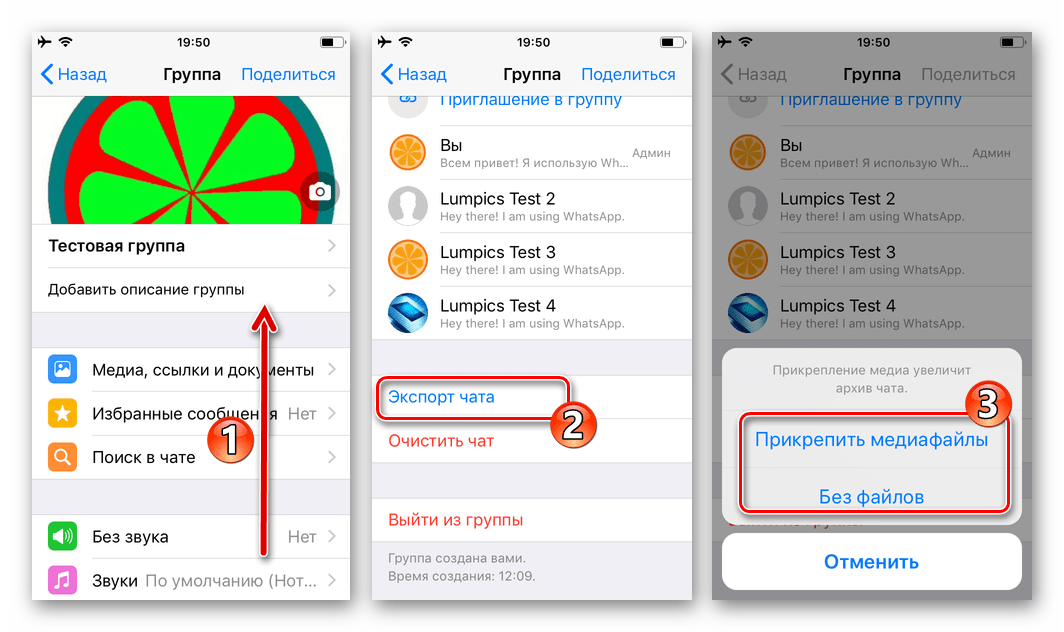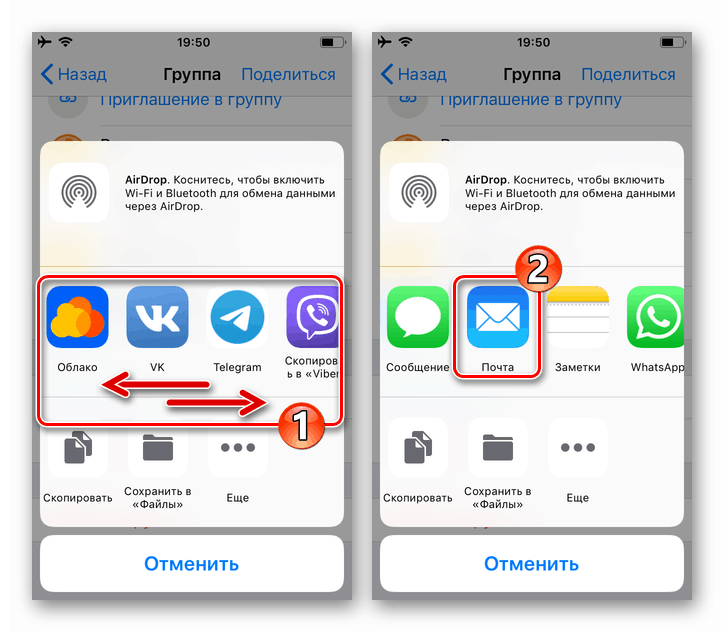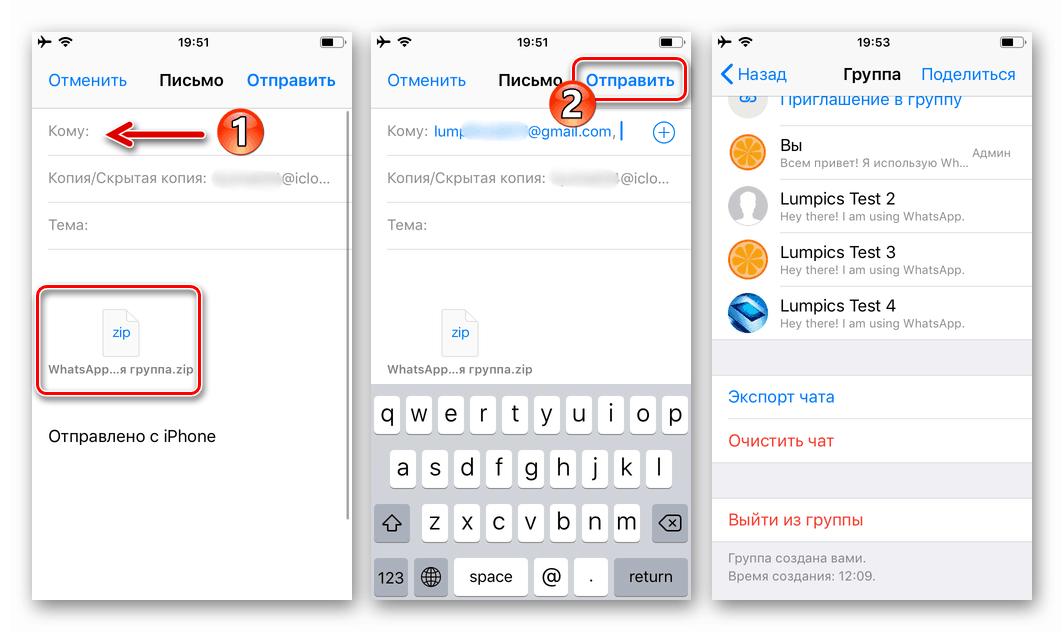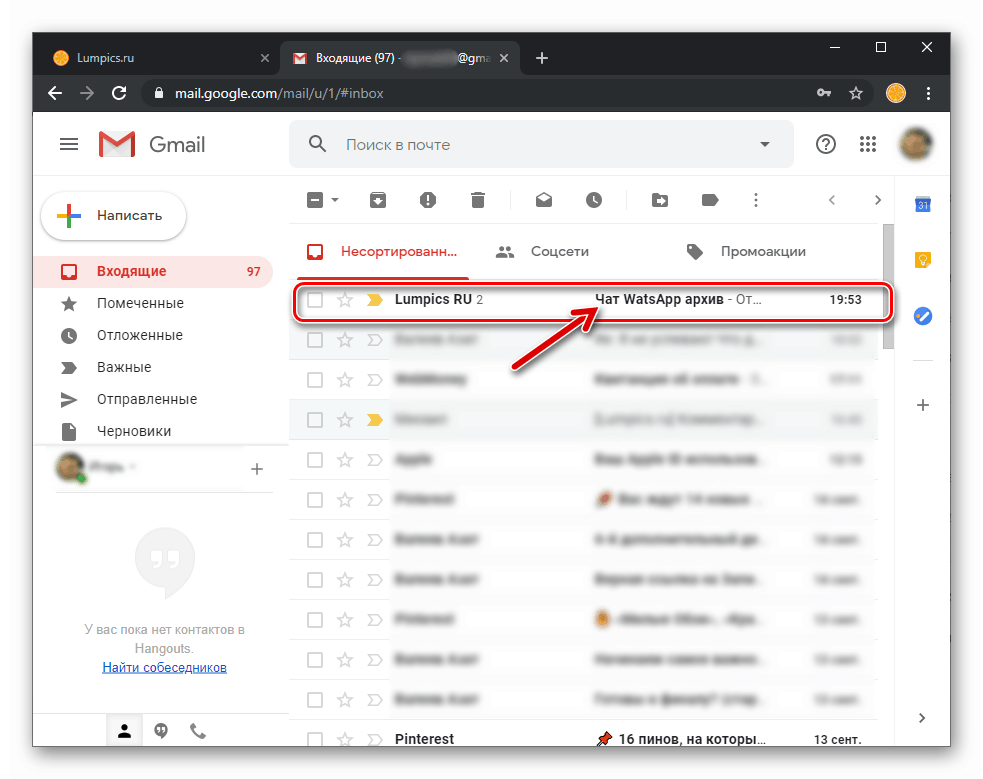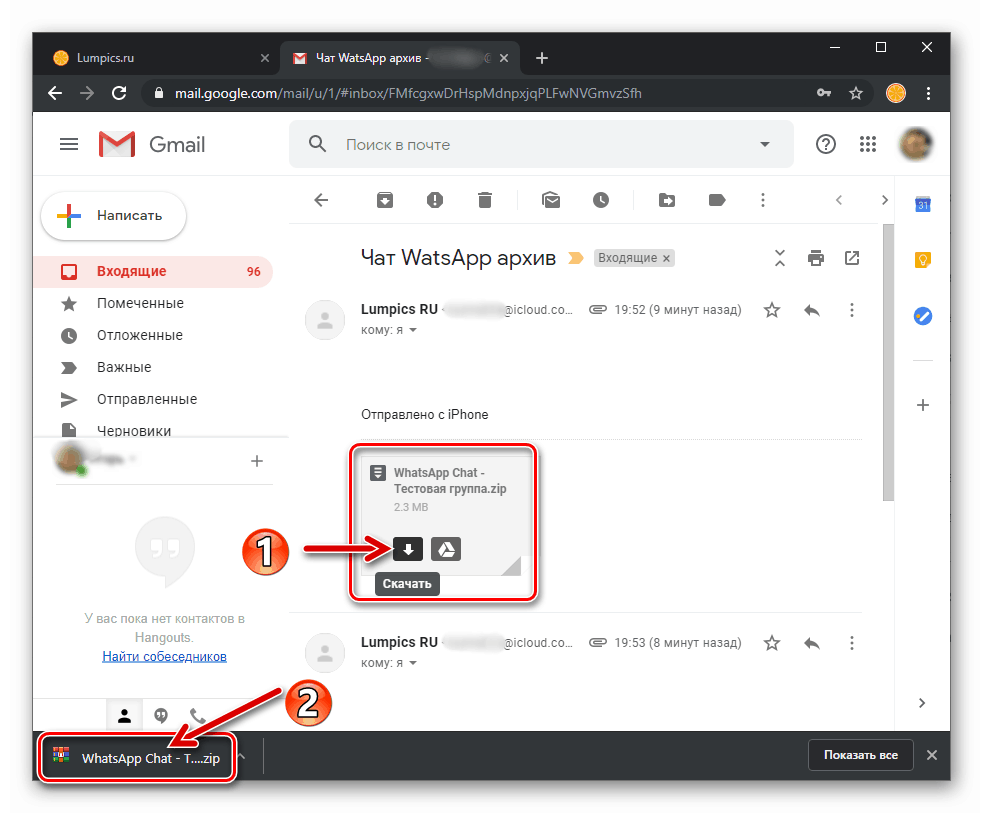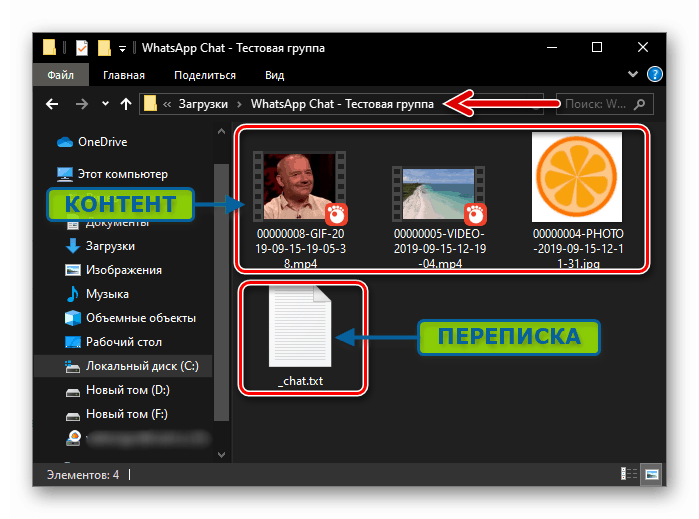Zálohovanie rozhovoru WhatsApp pre Android, iOS a Windows

Absolútne akékoľvek zariadenie používané ako platforma na získanie prístupu k funkciám WhatsApp v dôsledku zlyhania hardvéru alebo v dôsledku následkov kritických porúch softvéru atď. Môže zlyhať v nanajvýš nevhodnej chvíli. Preto je dôležitosť zálohovania údajov vytvorených počas prevádzky posla nepopierateľná. Článok sa zaoberá prácou funkcií poskytovaných v klientskych aplikáciách systému výmeny informácií pre Android, iOS a Windows a umožňuje vyriešiť problém vytvárania záloh korešpondencie.
obsah
Ako uložiť korešpondenciu v WhatsApp
Vývojári VotsApa poskytli dobrý systém na zálohovanie dát v aplikáciách messenger client. Používateľ bez ohľadu na to, aký operačný systém používa - Android alebo iOS, nebude musieť postupovať podľa zložitých pokynov, aby mohol samozrejme používať potrebné funkcie, ktoré zahŕňajú vytvorenie jednorazovej zálohy informácií alebo nastavenie pravidelného ukladania korešpondencie.
robot
užívatelia Whatsapp pre Android s cieľom zachovať korešpondenciu od posla, môže ísť jeden z troch spôsobov, ale je lepšie naučiť sa používať všetky metódy opísané nižšie a aplikovať jednu alebo druhú v závislosti od situácie a konkrétneho účelu vytvorenia zálohy.
Splnenie nižšie uvedených pokynov „Metóda 1“ a „Metóda 2“ naznačuje, že máte účet Google a aspoň povrchne chápete, ako funguje cloudová služba Disk Cloud ponúkaná svojim používateľom touto spoločnosťou!
Prečítajte si tiež:
Vytvorenie účtu Google na smartfóne s Androidom
Ako sa prihlásiť do účtu Google na zariadení s Androidom
Ako používať Disk Google
Metóda 1: Jednorazové zálohovanie
Nasledujúce manipulácie sa odporúčajú vykonať pri každom odinštalovaní klientskej aplikácie WhatsApp, resetovaní zariadenia na výrobné nastavenia, preinštalovaní alebo aktualizácii systému Android. Inštrukcia je tiež súčasťou procesu prepínania na nové zariadenie, ak doň chcete preniesť program Messenger.
- Spustite aplikáciu VotsAp pre Android a otvorte ponuku aplikácií klepnutím na tri bodky v hornej časti obrazovky napravo. Vyberte možnosť „Nastavenia“.
![Ponuka aplikácie WhatsApp pre Android - Nastavenia]()
- Prejdite do časti „Rozhovory“ v zozname nastavení WhatsApp pre Android a potom kliknite na „Záložné čety“.
![Časť WhatsApp for Android Chats v časti Nastavenia - záloha]()
- V spodnej časti obrazovky, ktorá sa otvorí, klepnite na „Účet Google“. Ďalej vyberte účet v zozname, ktorý používate na svojich zariadeniach na prístup k službám Google, potvrďte žiadosť o prístup na Disk Google (ak takáto žiadosť dorazí) kliknutím na tlačidlo „Povoliť“ na nasledujúcej obrazovke.
![WhatsApp pre Android vyberie účet Google na prístup na Disk Google, kde je uložená záloha korešpondencie]()
Ak požadovaný účet nie je v zozname, prepnite prepínač do polohy „Pridať účet“ a prihláste sa zadaním prihlasovacieho mena a hesla na prístup k ekosystému „dobrej spoločnosti“ na nasledujúcich obrazovkách.
![Autorizácia WhatsApp pre Android Google Drive na zálohovanie rozhovoru]()
- Klepnite na položku „Použiť“, ak plánujete používať na prenos dát nielen siete Wi-Fi, ale aj mobilný internet. V zozname, ktorý sa otvorí, vyberte príslušnú položku.
![WhatsApp pre Android výber typu siete, prostredníctvom ktorej je možné ukladať korešpondenciu v cloude]()
- WhatsApp v predvolenom nastavení neukladá miesto v úložisku cloudu na záložnú kópiu videosúborov prijatých a odoslaných prostredníctvom programu Messenger. Ak by sa tento typ obsahu mal stále ukladať do zálohy, aktivujte prepínač „Pridať video“ .
![WhatsApp pre Android aktivácia možnosť Pridať video do chatu]()
- Po definovaní „Nastavenia Disku Google“ kliknite na tlačidlo „ZÁLOHOVANIE“ v hornej časti obrazovky „Zálohovanie rozhovoru“ . Počkajte, kým sa záloha nevytvorí a skopíruje do cloudu. Výsledkom bude, že pri popise príslušnej funkcie sa objaví značka dátumu a času uloženia histórie korešpondencie, ako aj objemu zaberaného zálohou v cloudovom úložisku.
![Proces zálohovania korešpondencie v systéme WhatsApp pre Android]()
Metóda 2: Pravidelné zálohovanie
Aby ste raz a navždy zabránili pravdepodobnosti straty histórie korešpondencie vykonávanej prostredníctvom VotsAp, je potrebné zabezpečiť, aby sa údaje pravidelne ukladali do zálohy. Aplikácia Messenger umožňuje automatizovať tento proces a nastaviť požadovanú frekvenciu pre vytváranie kópií celej korešpondencie.
- Postupujte podľa krokov 1 - 5 vyššie uvedených pokynov, ktoré zahŕňajú jednorazové ukladanie informácií z programu Messenger do cloudu Google.
![WhatsApp pre nastavenia systému Android - Rozhovory - Zálohovanie]()
- Na obrazovke Zálohovanie rozhovoru klepnite na Zálohovať na Disk Google . Potom povedzte správcovi, ako často je potrebné nahrávať informácie do cloudového úložiska - „Denne“ , „Týždenne“ alebo „Mesačne“ a potom vyberte účet Google, v ktorom sa uloží história korešpondencie.
![WhatsApp pre Android výber frekvencie zálohovania a účtu na ukladanie záloh]()
- Týmto sa dokončí nastavenie pravidelného zálohovania údajov z VotsAp pre Android a nemusíte sa obávať o bezpečnosť informácií, aspoň vygenerovaných pred uplynutím časového obdobia vybraného v predchádzajúcom kroku.
![Dokončenie pravidelného nastavenia korešpondencie WhatsApp pre Android bolo dokončené]()
Metóda 3: Uložte konverzáciu do počítača
WhatsApp pre Android poskytuje okrem vyššie uvedeného systému, ktorý umožňuje zálohovať všetku korešpondenciu na Disku Google, funkciu „Exportovať chaty“ , ktorá sa môže použiť nielen na odosielanie obsahu jednotlivých dialógov a skupín iným ľuďom, ale aj na extrahovanie informácií zo správ na vašom smartfóne s cieľom uloženie na PC alebo prenosnom disku.
- Otvorte program Messenger a v hlavnej ponuke prejdite na aplikáciu „Nastavenia“ . Potom otvorte sekciu Rozhovory .
![WhatsApp pre Android nájdete v sekcii Rozhovory s nastaveniami aplikácie Messenger]()
- Na zobrazenej obrazovke klepnite na História rozhovorov a potom klepnite na Exportovať chat . V zozname dialógov a skupín klepnite na názov korešpondencie, ktorej obsah chcete extrahovať.
![Funkcia WhatsApp pre Android Exportovať chat - vyberte dialóg alebo skupinu, ktorú chcete extrahovať z aplikácie Messenger]()
- V prípade, že sa výmena obsahu uskutočnila ako súčasť dialógu alebo skupinového rozhovoru, zobrazí sa okno, v ktorom si musíte vybrať, či sa súbory so správami budú nahrávať. Klepnite na „BEZ SÚBOROV“, ak si želáte extrahovať iba text korešpondencie alebo „PRIDAŤ SÚBORY“, keď by sa mala uložiť aj fotografia, video atď.
![WhatsApp pre Android možnosť pripojiť súbory alebo nie do archívu s obsahom exportovaného chatu]()
- V zobrazenej oblasti „Send Chat ...“ vyberte dátový kanál zo zoznamu, ktorý môžete použiť na počítači. Najčastejšie sa jedná o e-mail - klepnite na ikonu e-mailového klienta nainštalovaného v telefóne alebo tablete. Do poľa „Komu“ zadajte adresu poštovej schránky, ku ktorej máte prístup z počítača, a potom kliknite na „Odoslať“ .
![WhatsApp pre obsah oddelený e-mailom v systéme Android]()
- V počítači akýmkoľvek preferovaným spôsobom zadajte e-mailovú schránku uvedenú v predchádzajúcom odseku inštrukcie, kde nájdete e-mail s predmetom „WhatsApp Chat with UserName“ .
![WhatsApp pre Android prejdite do poštovej schránky na počítači a stiahnite si archív rozhovorov]()
Otvorte správu a stiahnite si z nej všetky prílohy do počítača. Text všetkých správ zo samostatného chatu, ako aj dátum a čas, kedy boli prijaté alebo odoslané, sú obsiahnuté v súbore * .txt . Obsah je prezentovaný vo forme súborov rôznych typov.
![WhatsApp pre Android stiahne do počítača súbor s históriou správ a obsahom z poštovej schránky, z ktorej bol odoslaný rozhovor.]()
- Týmto sa uloží obsah samostatného dialógu alebo skupiny z VotsAp pre Android do počítača a výsledkom je nasledujúci výsledok:
![WhatsApp pre Android je výsledkom sťahovania histórie chatu a obsahu z nej do počítača]()
Okrem toho. Je možné rýchlo skopírovať samostatný chat spolu s obsahom z posla bez toho, aby ste museli ísť do časti „Nastavenia“ WhatsApp pre Android.
- Vyvolajte menu otvoreného dialógu alebo skupinového rozhovoru klepnutím na tri body napravo od jeho názvu. Vyberte položku Viac a potom položku Exportovať chat .
![WhatsApp pre Android otvorí ponuku rozhovoru - Viac - Exportovať chat]()
- Postupujte podľa krokov č. 3-6 predchádzajúcej inštrukcie, ktorá zahŕňa uloženie korešpondencie z programu Messenger v prostredí Android na počítačový disk.
![WhatsApp pre Android Export chat pomocou otvoreného dialógového okna alebo položky ponuky skupiny]()
iOS
Držte korešpondenciu od Whatsapp pre iPhone , rovnako ako v prostredí Android opísanom vyššie, existujú tri spôsoby: vytvoriť zálohu v cloude jednorazovo, nastaviť pravidelné ukladanie rozhovorov a ich obsahu, ako aj extrahovať informácie zo samostatného dialógového okna alebo skupiny a skopírovať ich z aplikácie Messenger do ľubovoľného umiestnenia, napríklad do Jednotka PC.
Na implementáciu funkcií zálohovania informácií do cloudu z programu Messenger nainštalovaného v prostredí iOS sa vyžaduje, aby sa iPhone prihlásil do iCloud pomocou Apple ID!
Prečítajte si tiež:
Ako vytvoriť Apple ID z iPhone
Prihláste sa pomocou Apple ID na iPhone
Metóda 1: Jednorazové zálohovanie
Aby ste uložili korešpondenciu zo systému Votsap pre iOS pred kardinálnym zásahom do práce posla (preinštalovanie, vymazanie, resetovanie zariadenia Apple alebo jeho výmena), mali by ste postupovať podľa nižšie uvedených pokynov.
- Otvorte WhatsApp a prejdite do aplikácie Nastavenia klepnutím na ikonu sekcie v pravom dolnom rohu obrazovky. Potom kliknite na položku „Rozhovory“ .
![WhatsApp pre iPhone spustí program Messenger, prejdite do časti Chat v nastaveniach aplikácie]()
- Klepnite na Zálohovanie . Na ďalšej obrazovke, ak potrebujete nahrať na záložnú korešpondenciu vrátane prenášaných a prijatých video súborov, aktivujte prepínač „Pridať video“ .
![WhatsApp pre iPhone zahŕňa video súbory z korešpondencie do zálohy iCloud]()
- Dotknite sa tlačidla „Vytvoriť kópiu“ a počkajte, kým sa záloha vygeneruje a neodošle na ukladanie v iCloud. Potom sa záloha považuje za dokončenú.
![WhatsApp pre iPhone proces vytvorenia zálohy korešpondencie a jej odovzdania do iCloud]()
Metóda 2: Pravidelné zálohovanie
Aby sa problém s automatickým ukladaním histórie rozhovorov z aplikácie Votsap pre systém iOS nevyriešil automaticky, dávajte systému príležitosť to urobiť automaticky.
- Zavolajte posla „Nastavenia“ , prejdite na „Rozhovory“ a klepnite na „Zálohovať“ .
![WhatsApp pre iPhone nastavuje pravidelné zálohovanie histórie rozhovorov v nastaveniach aplikácie Messenger]()
- Na zobrazenej obrazovke sa dotknite názvu možnosti „Automaticky“ a vyberte frekvenciu kopírovania korešpondencie do cloudového úložiska. Začiarknutím políčka „Denne“ , „Týždenne“ alebo „Mesačne“ klepnite na „Späť“ .
![WhatsApp pre iPhone vyberá frekvenciu automatického kopírovania korešpondencie v iCloud]()
- Po dokončení manipulácie pri nastavovaní automatických záloh si už nemôžete robiť starosti s bezpečnosťou informácií generovaných počas používania WhatsApp a používať messenger bez toho, aby ste sa museli uchyľovať k násilnému kopírovaniu korešpondencie z nej, v každom prípade často.
![WhatsApp pre iPhone iCloud pravidelné nastavenie zálohovania e-mailov bolo dokončené]()
Metóda 3: Uložte konverzáciu do počítača
S cieľom uložiť na bezpečnom mieste, napríklad na PC disk, samostatnú korešpondenciu od WhatsApp na iPhone, či už ide o obsah dialógu alebo skupiny, je extrahovanie pomocou funkcie „Export chats“ celkom jednoduché.
- Prejdite na kartu „Rozhovory“ aplikácie VotsAp pre iPhone, otvorte konverzáciu alebo skupinu, správy a obsah, z ktorého chcete kopírovať do svojho počítača. Potom vyvolajte ponuku rozhovoru klepnutím na meno partnera alebo názov skupiny v hornej časti obrazovky.
![Whatsapp for iPhone call menu otvoriť dialóg alebo skupinový chat]()
- Prejdite zoznam možností a kliknite na názov funkcie „Exportovať chat“ . Vyberte, či chcete „Priložiť mediálne súbory“, alebo či sa bude extrahovať iba textová správa „Bez súborov“ .
![Funkcia WhatsApp pre iPhone Exportujte rozhovor v dialógovom menu alebo skupinovom rozhovore]()
- V ponuke aplikácií a služieb, ktoré môžete použiť na prenos súborov z WhatsApp, vyberte kanál na prenos údajov, ktorý môžete otvoriť v počítači (ďalší poslovia, „cloud“, sociálne siete atď.). V našom príklade je to možnosť dostupná pre takmer všetkých používateľov - e-mail, klepnite na ikonu programu používaného na korešpondenciu na telefóne iPhone.
![WhatsApp pre iPhone, výber poštového klienta v ponuke spôsobov odoslania archívu s obsahom rozhovoru]()
- Do poľa „Komu:“ napíšte adresu svojej poštovej schránky a do poľa „Predmet:“ zadajte akúkoľvek značku, ktorá uľahčí následné vyhľadávanie práve vygenerovaného listu. Ak chcete dokončiť prvú fázu ukladania korešpondencie z programu Messenger do počítača, klepnite na „Odoslať“ .
![WhatsApp pre iPhone odosielať e-maily z programu Messenger]()
- Otvorte poštu v počítači pomocou aplikácie poštového klienta alebo prehliadača.
![WhatsApp pre iPhone list s prílohou archívu pre korešpondenciu v pošte otvorenej z PC]()
Prejdite na list obsahujúci archív korešpondencie z WhatsApp a stiahnite prílohu do svojho počítača.
![WhatsApp pre iPhone stiahnuť archív s históriou chatu na PC z poštovej schránky]()
- Rozbalením súboru prijatého v dôsledku predchádzajúcich krokov získate prístup k textu správy, ako aj k preneseným a prijatým súborom z dialógového okna alebo skupiny.
![WhatsApp pre iPhone nevybalený archív s obsahom chatu na PC]()
windows
ako Verzia systému Windows WhatsApp nejde o autonómneho klienta systému správ a jeho hlavnou funkciou je v podstate iba „zrkadlenie“ toho, čo sa deje v „hlavnom“ posolovi používateľa na mobilnom zariadení, neexistuje spôsob, ako poskytnúť záložné informácie.
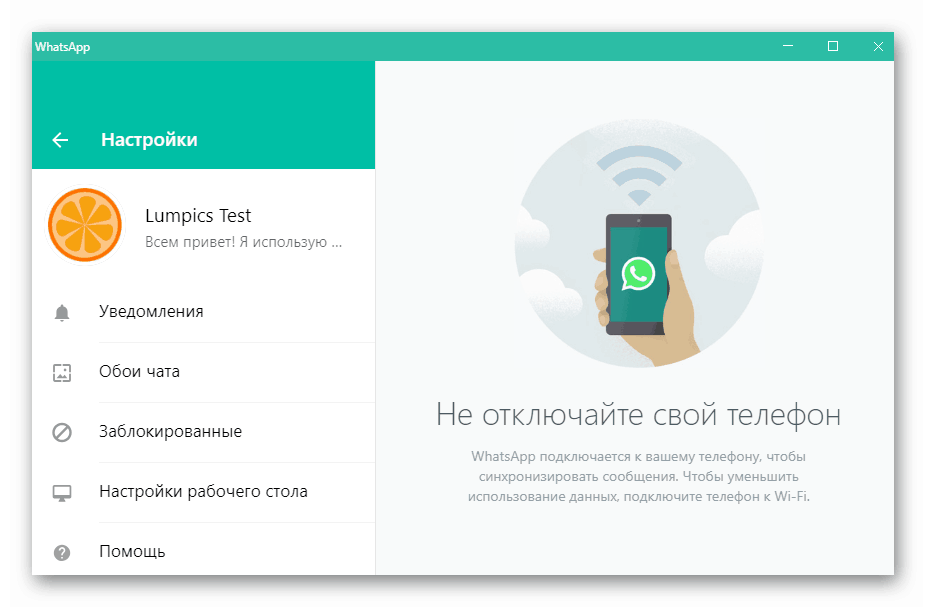
Všetky chaty vo VotsAp, vrátane tých, ktoré boli iniciované presne z počítača, sa automaticky skopírujú do aplikácie Messenger na zariadení Android alebo iPhone, aby ste konverzáciu uložili, použite jeden z pokynov uvedených v článku vyššie a vyberte odporúčanie v závislosti od operačného systému vášho smartfónu a konečného cieľa postupu.
záver
Ako vidíte, tvorcovia systému výmeny informácií venovali náležitú pozornosť bezpečnosti obsahu rozhovorov, na ktorých sa zúčastňuje užívateľ WhatsApp. Po nastavení pravidelných záloh môžete takmer zabudnúť na pravdepodobnosť straty histórie korešpondencie s ostatnými majiteľmi účtu v aplikácii Messenger, aby sa tak nestane so zariadením.